Aš mėgstu retkarčiais žaisti klasikinius kompiuterinius žaidimus ir dažniausiai juos pirkti naudodamas senus gerus žaidimus. Nors šie žaidimai šiuolaikiniuose kompiuteriuose su „Windows“ veikia be problemų, kartais pastebite, kad jie buvo sukurti aparatinei įrangai jau seniai.
Pavyzdžiui, ekrano skiriamoji geba gali būti nustatyta iki 640x480 ar net mažesnė, o tai atrodo ne vietoje šiuolaikiniuose HD monitoriuose. Vienas šios problemos sprendimas yra paleisti žaidimą langų režimu.
Kai kurie žaidimai siūlo galimybes iškart juos žaisti lango režimu, kiti jų gali neteikti, o būtent tada ir prasideda problemos.
Šiame vadove apžvelgiamos įvairios parinktys, kurias turite paleisti senus ar naujus kompiuterinius žaidimus lange, o ne visame ekrane.
Alt-Enter
Pirmasis dalykas, kurį galbūt norėsite išbandyti, yra paspausti klaviatūros klavišą „Alt-Enter“, kai žaidimas veikia viso ekrano režimu. Kai kurie žaidimai automatiškai keičia režimą į langą, kai naudojate nuorodą, o kiti - ne.
Tai lengviausias pasirinkimas, todėl šiuo atžvilgiu pasirinkau jį kaip pirmąjį pasirinkimą.
Programos nustatymai / ini failai

Kai kurios programos leidžia pakeisti ekrano režimą, įskaitant tai, ar paleisti juos viso ekrano režimu, ar ne - programų nuostatose.
Tiesiog atidarykite nuostatas ir pereikite jas po vieną, kad sužinotumėte, ar žaidimas, kurį norite paleisti lange, siūlo šią parinktį natūraliai.
Pateikite pavyzdį: „Dota 2“ „Video / Audio“ yra pasirinkusi nuostatą, kurią galite naudoti norėdami pakeisti ekrano režimą iš viso ekrano į langą arba langą be kraštų.
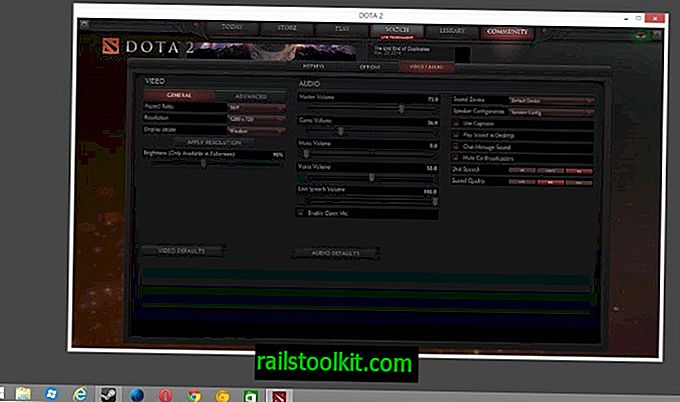
Kai kurie žaidimai pateikiami su .ini failais žaidimų kataloge, kuriuose taip pat gali būti žaidimo skyros ir ekrano režimo pakeitimo parinkčių.
Norėdami sužinoti, ar taip yra žaidime, kurį bandote žaisti, atidarykite žaidimo programos aplanką savo sistemoje ir ieškokite .ini failų.
Jei nerandate čia jokių šansų, tikėtina, kad ji nenaudos šių failų.
Programos nuoroda
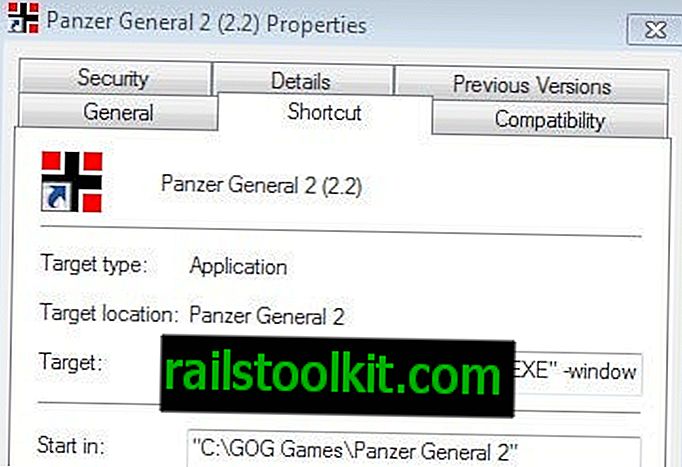
Kita galimybė, kurią turite, yra pridėti komandas prie programos nuorodos. Dešiniuoju pelės mygtuku spustelėkite savo sistemos spartųjį klavišą ir pridėkite komandas, tokias kaip šios, prie tikslo lauko pabaigos:
- w
- langas
- langų rėžimas
Atminkite, kad jums gali prireikti padidintų privilegijų, norint išsaugoti šią informaciją faile. Ne visi žaidimai palaiko šias komandas, bet kai kurie tai palaiko. Gali būti ir kitų variantų, tokių kaip -f skiriamoji geba, pvz., -F 1024x768
Žaidimų įvyniojimai
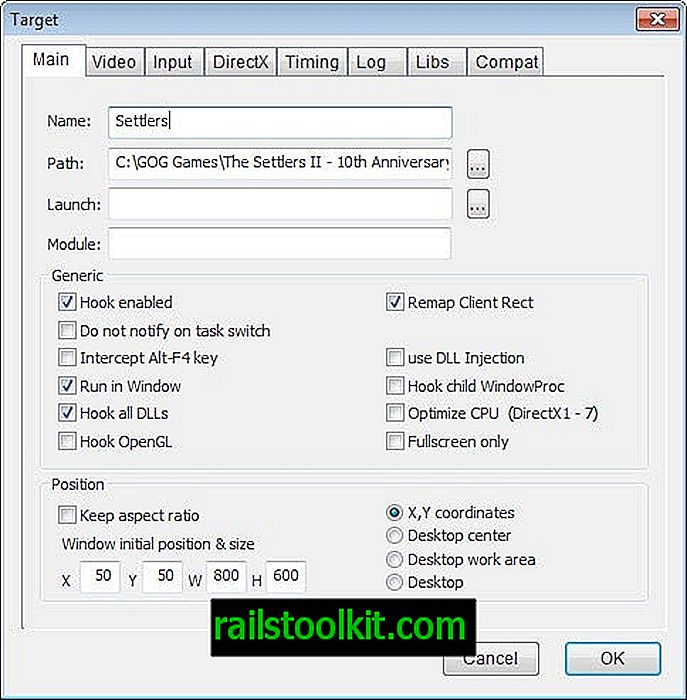
Žaidimų įvyniojimai gali padėti paleisti žaidimus lange. Jie perima skambučius ir naudojasi emuliacija, kad užtikrintų šią ir kitas funkcijas.
Kaip ir visi ankstesni sprendimai, jie dirba su kai kuriais žaidimais, bet ne su visais. Čia yra trumpas įvyniojimų pasirinkimas, kurį galėsite išbandyti:
- „DirectX OpenGL Wrapper“ - emuliuoja API skambučius per „OpenGL“, kad galėtų paleisti „DirectX“ programas kitose platformose.
- „DxWnd“ - pati sudėtingiausia jų visų programa. Įkeliama daugybė variantų, o pagrindinis programos tikslas yra padaryti „DirectX“ ekraną žaidžiamus visu ekranu.
- „Glide“ - nebuvo atnaujintas nuo 2005 m., Tačiau vis tiek gali veikti su senesniais žaidimais.
Virtualizacija
Tai paskutinė priemonė. Jei norite žaisti DOS žaidimą arba žaidimą su DOS versija, „DOSBox“ yra jūsų pirmasis pasirinkimas, nes jame yra visos jums reikalingos funkcijos.
Jei ne, tada reikia kažko kitokio. Jei naudojate „Windows 7 Professional“, „Ultimate“ arba „Enterprise“, galite naudoti „Windows XP“ režimą, kad žaidimus paleistumėte sistemos lange.
Jei ne, vietoj to galite naudoti virtualizacijos programinę įrangą, tokią kaip „VMware“ ar „VirtualBox“. Tai, ką jie daro iš esmės, yra kitos jūsų kompiuterio operacinės sistemos emuliacija. Kadangi jis veikia langų režimu, visi žaidimai, kuriuos įdiegiate ir paleisite virtualioje aplinkoje, taip pat veiks tuo režimu.














